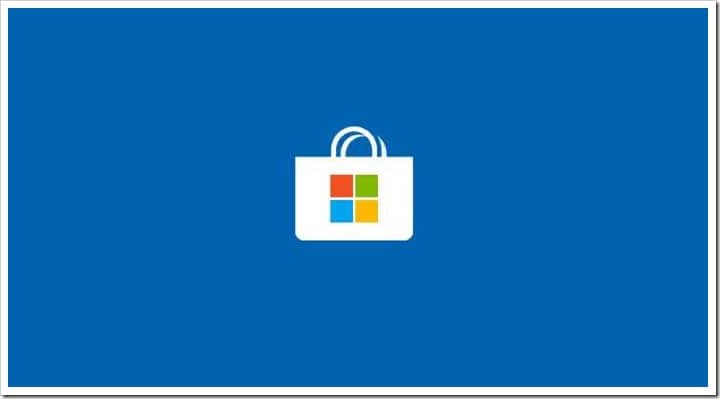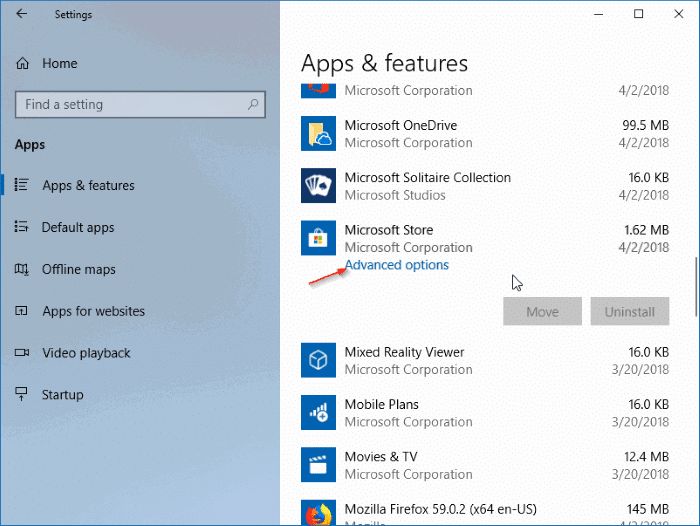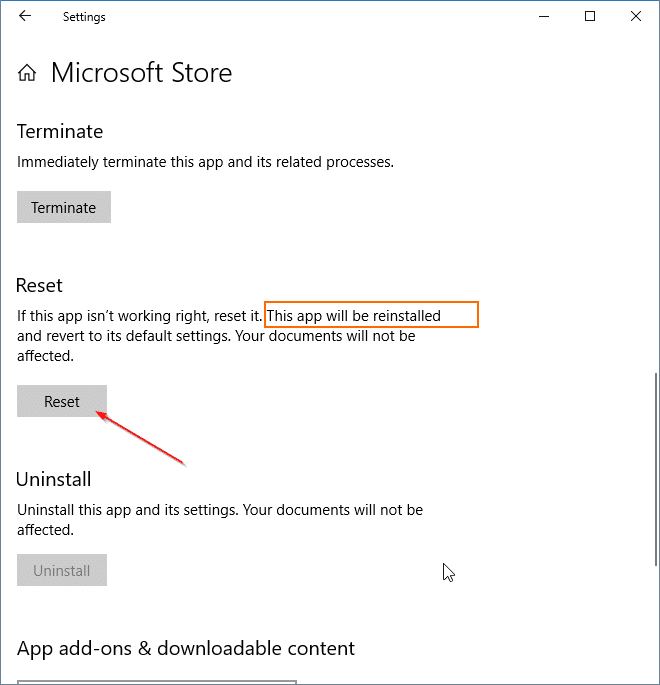Когда в 2015 году была выпущена Windows 10, в Магазин приложений в Windows 10 было много проблем. Приложение Магазин по-прежнему остается кошмаром для многих пользователей, но Microsoft удалось исправить большинство проблем за последние два с половиной года.
У пользователей ПК не было абсолютно никаких способов решить проблемы с приложениями Магазина в первые дни существования Windows 10. К счастью, теперь у нас есть несколько вариантов решения проблем с приложениями Магазина, поскольку теперь мы можем сбросить приложение Магазина или переустановить приложение Магазина через PowerShell.
Начиная с обновления Windows 10 Spring Creators Update (v1803), существует простой способ переустановки приложения Магазина. Теперь вы можете использовать приложение «Настройки» для переустановки приложения «Магазин» в Windows 10. Короче говоря, когда вы выполняете задание сброса магазина через «Настройки», Windows 10 переустанавливает приложение «Магазин».
Пользователи, у которых возникли проблемы с приложением Магазина, теперь могут переустановить его, просто выполнив его сброс.
Переустановка приложения Магазина в Windows 10
В этом руководстве мы увидим, как переустановить приложение Магазина через настройки в Windows 10.
ВАЖНО! Чтобы переустановить приложение Магазина через «Настройки», у вас должна быть установлена версия Windows 10 Spring Creators Update (версия 1803) или более поздняя версия. Если вы используете более раннюю версию, обратитесь к нашему руководству как переустановить приложение Магазина через PowerShell .
Шаг 1. Перейдите в приложение Настройки >Приложения >Приложения и функции.
Шаг 2. Теперь вы увидите все установленные приложения. Прокрутите список вниз, чтобы увидеть запись Microsoft Store.
Шаг 3. Нажмите на запись Microsoft Store, чтобы открыть ссылку «Дополнительные параметры». Нажмите ссылку Дополнительные параметры.
Шаг 4. Прокрутите вниз до раздела Сброс. Как вы можете видеть на рисунке, в разделе «Сброс» написано: «Если это приложение работает неправильно, перезагрузите его. Это приложение будет переустановлено и вернется к настройкам по умолчанию. Ваши документы не пострадают».
Нажмите кнопку Сбросить. Когда вы увидите диалоговое окно подтверждения, снова нажмите кнопку Сбросить, чтобы переустановить приложение Магазина.
Обратите внимание, что приложение Магазина может не работать некоторое время после его сброса или переустановки.
Если вы хотите переустановить приложение Магазина через PowerShell, обратитесь к нашему руководству как переустановить приложение Магазин в Windows 10 .